了解如何查看电脑配置信息的方法
来源:番茄系统家园
时间:2024-01-16 13:22:04 228浏览 收藏
学习知识要善于思考,思考,再思考!今天golang学习网小编就给大家带来《了解如何查看电脑配置信息的方法》,以下内容主要包含等知识点,如果你正在学习或准备学习文章,就都不要错过本文啦~让我们一起来看看吧,能帮助到你就更好了!
小伙伴你们知道知道进行查看电脑配置信息的方法吗?要是不知道的话,那么也不必感到尴尬哟,因为小编我这来将进行查看电脑配置信息的详细操作方法来告诉大家伙哦
我们在购买电脑的时候,首先都会进行查看一下电脑的配置信息,又或者是当我们自测试某一个程序的时候,也都会纪录一下子电脑的信息,那么各位小伙伴你们知道怎么查看电脑的配置信息吗?要是不知道的话有没有关系哟,下面,小编就来给小伙伴说说进行查看电脑配置信息的方法。
一,系统属性查看电脑配置
在win10 系统的开始菜单上右击,点击“控制面板”选项,再点击“系统安全”中的“系统” ,然后就有电脑的整体配置情况了。
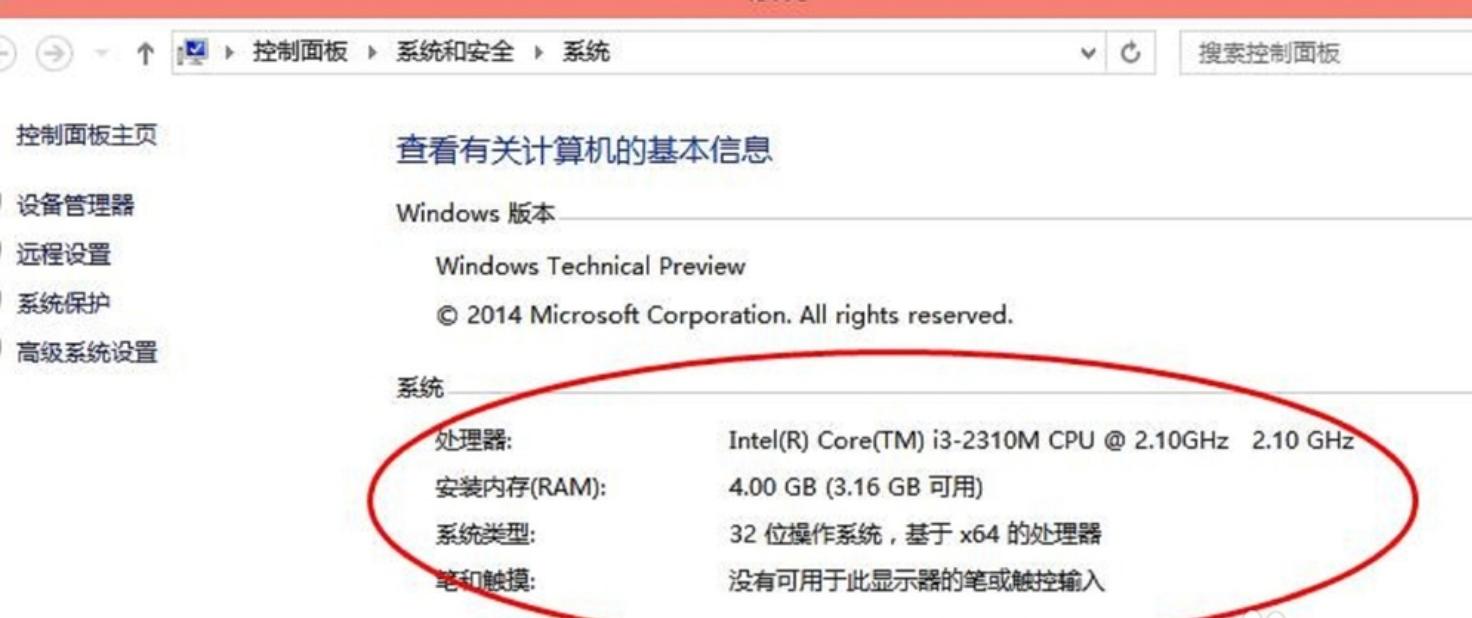
电脑图-1
二,设备管理器查看电脑配置
1,在“系统”的左边栏中找到“设备管理器”并点击进入,可以看到CPU、显卡、声卡、网卡等配置信息。如图,下面是我的电脑CPU信息(我的是Core i32310M,双核,四线程,所以显示是“4”个cpu)。
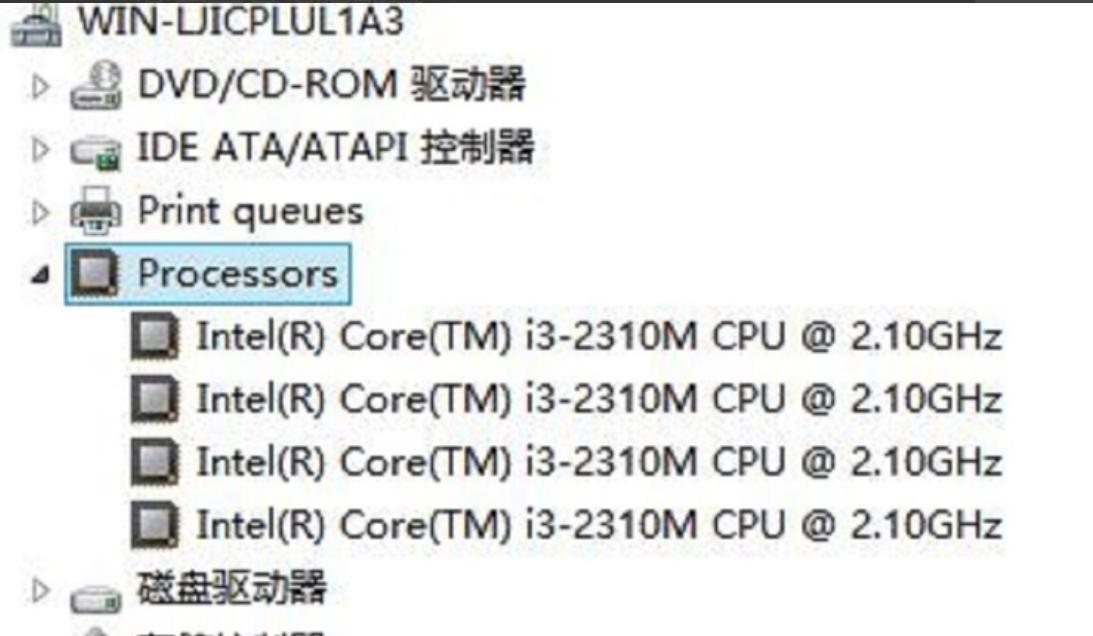
电脑图-2
2,显示适配器是显卡信息,音频输入输出是麦克风和声卡信息。

查看电脑配置信息图-3
3,DirectX诊断信息查看电脑配置
1,在“运行”中输入“dxdiag”,回车。
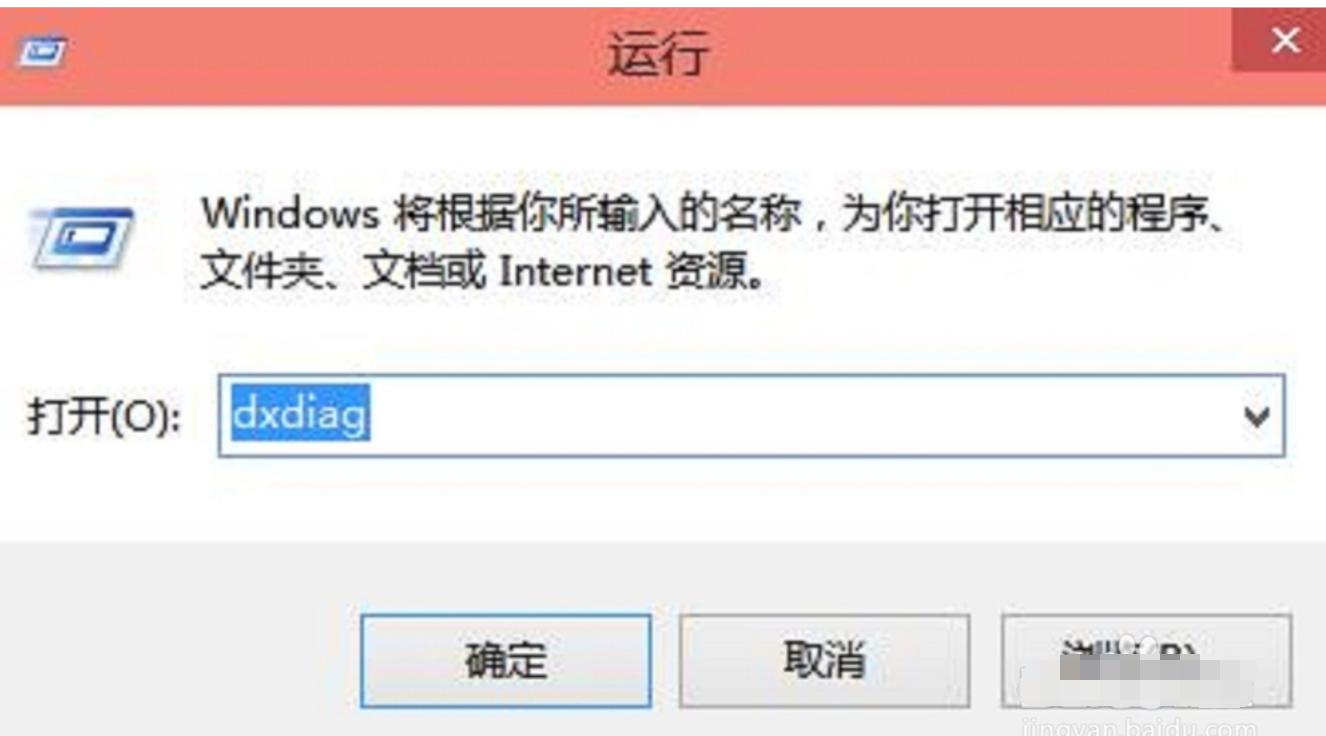
如何查看电脑配置信息图-4
2,在打开的directX系统诊断信息中,就会看到电脑的配置信息。
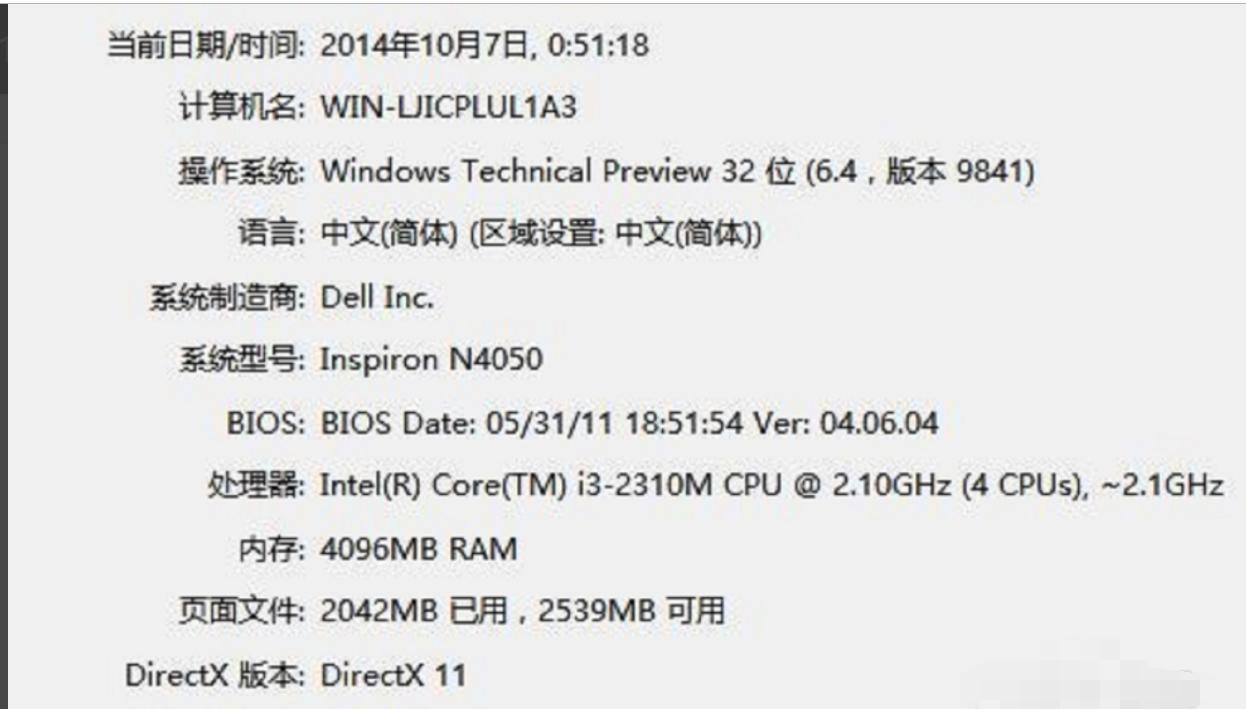
查看电脑配置信息图-5
3,在“显示”菜单项,可以看到显卡的信息。
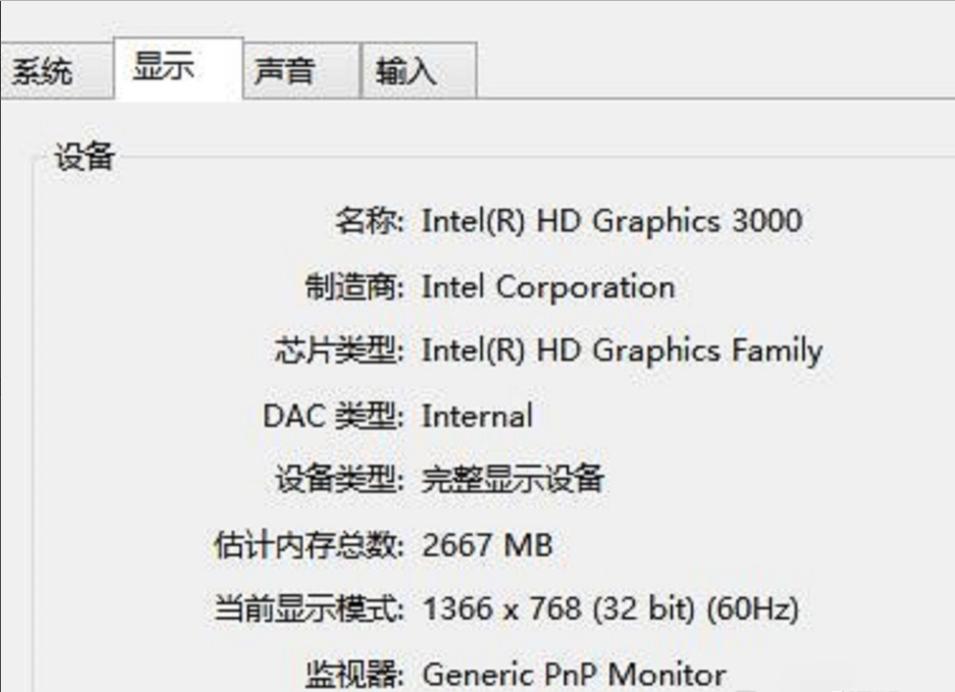
如何查看电脑配置信息图-6
今天关于《了解如何查看电脑配置信息的方法》的内容介绍就到此结束,如果有什么疑问或者建议,可以在golang学习网公众号下多多回复交流;文中若有不正之处,也希望回复留言以告知!
-
501 收藏
-
501 收藏
-
501 收藏
-
501 收藏
-
501 收藏
-
163 收藏
-
175 收藏
-
353 收藏
-
134 收藏
-
397 收藏
-
275 收藏
-
207 收藏
-
169 收藏
-
124 收藏
-
175 收藏
-
387 收藏
-
491 收藏
-

- 前端进阶之JavaScript设计模式
- 设计模式是开发人员在软件开发过程中面临一般问题时的解决方案,代表了最佳的实践。本课程的主打内容包括JS常见设计模式以及具体应用场景,打造一站式知识长龙服务,适合有JS基础的同学学习。
- 立即学习 543次学习
-

- GO语言核心编程课程
- 本课程采用真实案例,全面具体可落地,从理论到实践,一步一步将GO核心编程技术、编程思想、底层实现融会贯通,使学习者贴近时代脉搏,做IT互联网时代的弄潮儿。
- 立即学习 516次学习
-

- 简单聊聊mysql8与网络通信
- 如有问题加微信:Le-studyg;在课程中,我们将首先介绍MySQL8的新特性,包括性能优化、安全增强、新数据类型等,帮助学生快速熟悉MySQL8的最新功能。接着,我们将深入解析MySQL的网络通信机制,包括协议、连接管理、数据传输等,让
- 立即学习 500次学习
-

- JavaScript正则表达式基础与实战
- 在任何一门编程语言中,正则表达式,都是一项重要的知识,它提供了高效的字符串匹配与捕获机制,可以极大的简化程序设计。
- 立即学习 487次学习
-

- 从零制作响应式网站—Grid布局
- 本系列教程将展示从零制作一个假想的网络科技公司官网,分为导航,轮播,关于我们,成功案例,服务流程,团队介绍,数据部分,公司动态,底部信息等内容区块。网站整体采用CSSGrid布局,支持响应式,有流畅过渡和展现动画。
- 立即学习 485次学习
